ახლახან მივიღეთ რამდენიმე ელ.წერილი იმ პრობლემის შესახებ, რომელსაც ზოგიერთი მომხმარებელი განიცდიდა მათ iPad-სა და iPhone-ზე. როდესაც ისინი შეეხეთ iOS ფოსტას, მათ შეძლეს გახსნათ თავიანთი შემოსულები, ნახონ გამგზავნის დეტალები და ელ. ფოსტის სათაურის ხაზი.
…მაგრამ როდესაც მომხმარებლები ცდილობენ შეეხონ ელფოსტას მის გასახსნელად, ის ან ყინავს ფოსტის აპს ან გამოდის ფოსტის აპიდან.
სხვა მკითხველები აცხადებენ, რომ მათი ელფოსტა საერთოდ არ იტვირთება ან მხოლოდ ზოგი იტვირთება. ეს შეიძლება იყოს ძალიან გამაღიზიანებელი, განსაკუთრებით მაშინ, როდესაც ელოდებით ელფოსტას, რომელიც, როგორც ჩანს, არასოდეს მოვა.
თუ თქვენი პრობლემა არის ის, რომ თქვენი ელფოსტა იხსნება, მაგრამ არ აჩვენებს თემას, არ არის გამგზავნი, ან ამ შეტყობინებას არ აქვს შინაარსი, იხილეთ ეს სტატია როგორ გავასწოროთ „ამ შეტყობინებას შინაარსი არ აქვს“ ფოსტის აპლიკაციაში სამაგიეროდ.
შინაარსი
- Დაკავშირებული სტატიები
- გათიშულია iCloud-ის ფოსტა, გათიშულია AOL, რას იძლევა?
- სწრაფი რჩევები
-
მიჰყევით ამ რჩევებს, რომ თქვენი iPad ან iPhone ფოსტა იმუშაოს
- არ უპასუხეთ თქვენს ფოსტასთან დაკავშირებულ შეკითხვას? სცადეთ ესენიც…
- დარწმუნდით, რომ შეამოწმეთ ფოსტის აპის სინქრონიზაცია
-
როგორ გავასწოროთ iPhone ან iPad ელფოსტა, როდესაც ის არ განახლდება
- ნაბიჯი 1: ფოსტა არ იხსნება
- ნაბიჯი 2: ფოსტა არ იხსნება
- ნაბიჯი 3: წაშალეთ თქვენი ელ.ფოსტის ანგარიში
- ნაბიჯი 4: გადატვირთეთ თქვენი iDevice
- ნაბიჯი 5: დაამატეთ ელ.ფოსტის ანგარიში
- ნაბიჯი 6: დააყენეთ თქვენი ელ.ფოსტის ანგარიში
- თქვენი ფოსტა ჯერ კიდევ არ მუშაობს?
- ჯერ კიდევ არ მუშაობს, ხელახლა წაშალეთ ფოსტის ანგარიში და დაამატეთ ხელით
- ჩემი iPhone mail ჯერ კიდევ არ მუშაობს…
- მომხმარებლის რჩევები იმის შესახებ, თუ როგორ გაააქტიუროთ iPhone ფოსტა ხელახლა…
-
მკითხველის რჩევები
- დაკავშირებული პოსტები:
Დაკავშირებული სტატიები
- როგორ გამოვიყენოთ მაქსიმალურად iPadOS ტექსტის ფორმატირება Mail-ში
- Apple Mail-ის 21 რჩევა და ხრიკი, რომელიც შესაძლოა არ იცოდეთ iOS-ისა და macOS-ისთვის
- Gmail-ში შესვლისა და ავტორიზაციის პრობლემები Apple Mail-თან? სცადეთ ეს რჩევები!
- შექმენით ოფისიდან გამოსული შეტყობინება Apple Mail-ში
გათიშულია iCloud-ის ფოსტა, გათიშულია AOL, რას იძლევა?
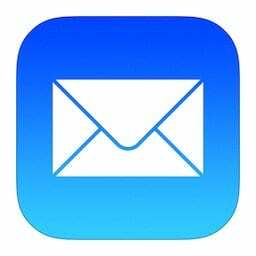
უმეტეს შემთხვევაში, მას შემდეგ რაც სწორად დააყენეთ თქვენი ელ.ფოსტის ანგარიშები თქვენს iDevice-ზე, ის მუშაობს რაიმე მნიშვნელოვანი შეფერხების გარეშე.
თუმცა არის შემთხვევები, როდესაც ამ უცნაურ პრობლემებს აწყდებით iOS-ის განახლების შემდეგ ან თქვენს iDevice-ზე მესამე მხარის აპის დაყენების შემდეგ.
ამ პრობლემის მოსაგვარებლად, გთხოვთ, მიჰყევით ქვემოთ მოცემულ ნაბიჯებს. ჩვენი მკითხველების წყალობით, ჩვენ შევძელით ამ საკითხის და მასთან დაკავშირებული გადაწყვეტის ტესტირება.
სანამ გააგრძელებთ, გთხოვთ, დაიმახსოვროთ, რომ ჩაწეროთ თქვენი ელ.ფოსტის იდენტიფიკატორი და ანგარიშისთვის დაკავშირებული პაროლი და ხელთ შეინახოთ.
სწრაფი რჩევები
მიჰყევით ამ რჩევებს, რომ თქვენი iPad ან iPhone ფოსტა იმუშაოს
- დარწმუნდით, რომ თქვენი ანგარიში დაყენებულია ფოსტის სინქრონიზაციისთვის
- შეამოწმეთ, გათიშულია თუ არა iCloud, AOL, Outlook ან Google ფოსტის სერვერები ისეთი საიტების საშუალებით, როგორიცაა ქვემოთ დეტექტორი ან მსგავსი.
- შეხედეთ ანგარიშებს ბოლო 24 საათის განმავლობაში, ასევე Live Outage Map-ს. ნახეთ, არის თუ არა თქვენი ამჟამინდელი მდებარეობა ცხელი წერტილი მიმდინარე გათიშვისთვის
- ერთ-ერთი ყველაზე გავრცელებული მიზეზი, რის გამოც ფოსტის აპი არ ჩამოტვირთავს ელ.წერილს ან არ მუშაობს სწორად, არის ინტერნეტ კავშირის არარსებობა, გათიშვა, სუსტი ან მყიფე. ასე რომ, პირველი, რაც უნდა სცადოთ არის თქვენი WiFi ან მობილური მონაცემთა კავშირების გადატვირთვა.
- გახსენით პარამეტრები > თვითმფრინავის რეჟიმის გადართვა ისევ ჩართვა და გამორთვა
- გახსენით პარამეტრები > WiFi და ისევ გამორთეთ და ჩართეთ
-
სცადეთ ფოსტის აპიდან საერთოდ გასვლა
- ორჯერ შეეხეთ მთავარ ღილაკს ან გადაფურცლეთ სახლის ჟესტების ზოლზე თქვენი აპის გადახედვის გასახსნელად
- გადაფურცლეთ გვერდიგვერდ ფოსტის აპის გადახედვის საპოვნელად
- გადაფურცლეთ ზევით ფოსტის ფანჯარაში აპის დასახურად
- ხელახლა გასახსნელად შეეხეთ ფოსტას
-
გადატვირთეთ თქვენი iPhone ან iDevice
- გეჭიროთ ჩართვის ღილაკი, სანამ არ დაინახავთ შეტყობინებას „გასრიალეთ გამორთვაზე“.
- გაასრიალეთ მარჯვნივ, რომ გამორთეთ
- გამორთვის შემდეგ კვლავ დააჭირეთ ჩართვის ღილაკს ხელახლა ჩართვისთვის
-
შეასრულეთ იძულებითი გადატვირთვა
- iPhone 6S-ზე ან ქვემოთ, პლუს ყველა iPad-სა და iPod Touch-ზე, დააჭირეთ ღილაკს Home და Power ერთდროულად, სანამ არ დაინახავთ Apple-ის ლოგოს.
- iPhone 7-ისთვის ან iPhone 7 Plus-ისთვის: დააჭირეთ და ხანგრძლივად გააჩერეთ ორივე გვერდითი და ხმის შემცირების ღილაკები მინიმუმ 10 წამის განმავლობაში, სანამ არ დაინახავთ Apple-ის ლოგოს.

- iPhone 8 და ზემოთ: დააჭირეთ და სწრაფად გაათავისუფლეთ ხმის გაზრდის ღილაკი. შემდეგ დააჭირეთ და სწრაფად გაათავისუფლეთ ხმის შემცირების ღილაკი. ბოლოს დააჭირეთ და გეჭიროთ გვერდითი ღილაკი სანამ არ დაინახავთ Apple-ის ლოგოს

-
ქსელის პარამეტრების გადატვირთვა
- Წადი პარამეტრები > ზოგადი > გადატვირთვა > ქსელის პარამეტრების გადატვირთვა

- შეიყვანეთ თქვენი პაროლი მოთხოვნის შემთხვევაში
- დაადასტურეთ გადატვირთვა
- მხოლოდ გააკეთეთ ეს, თუ იცით თქვენი WiFi ID და პაროლი – ისინი ხელახლა უნდა შეიყვანოთ გადატვირთვის შემდეგ
- Წადი პარამეტრები > ზოგადი > გადატვირთვა > ქსელის პარამეტრების გადატვირთვა
არ უპასუხეთ თქვენს ფოსტასთან დაკავშირებულ შეკითხვას? სცადეთ ესენიც…
- არ შეგიძლიათ განაახლოთ ან შეცვალოთ ელ.ფოსტის პაროლები iPhone-ზე ან iPad-ზე?
- გადაფურცლეთ ფოსტის წასაშლელად არ მუშაობს? Შეაკეთე
- იპოვეთ პაროლები და iPhone-ის ელ.ფოსტის ანგარიშის ინფორმაცია iOS 11 და უფრო მაღალ ვერსიაზე
- რჩევები შეცდომის გამოსწორების მიზნით, როდესაც შეცდომის გადატანა შეუძლებელია
- iOS-ში ფოსტის წაშლა შეუძლებელია
- iOS ფოსტის ჟესტების მორგება
- ფოსტის დანართის პარამეტრების მორგება
- Fix Server არ იძლევა ელ.ფოსტის შეცდომის გადაცემის საშუალებას
დარწმუნდით, რომ შეამოწმეთ ფოსტის აპის სინქრონიზაცია
დარწმუნდით, რომ თქვენი ელფოსტის ანგარიში სინქრონიზებულია ფოსტის აპთან.
- Წადი პარამეტრების აპლიკაცია > პაროლები და ანგარიშები
- შეეხეთ ელ.ფოსტის ანგარიშს
- შეამოწმეთ ეს ფოსტა ჩართულია და ყველაფერი, რისი სინქრონიზაციაც გსურთ თქვენს iPhone-თან ან iPad-თან (კონტაქტები, კალენდრები, შენიშვნები და ა.შ.)

- თუ ფოსტა არ არის ჩართული (მწვანე), ჩართეთ იგი
- ხელახლა გახსენით Mail აპი და შეამოწმეთ არის თუ არა თქვენი ფოსტა სინქრონიზებული
როგორ გავასწოროთ iPhone ან iPad ელფოსტა, როდესაც ის არ განახლდება
ნაბიჯი 1: ფოსტა არ იხსნება
Წადი პარამეტრები > პაროლები და ანგარიშები (ან ანგარიშები და პაროლები, პარამეტრები > ფოსტა, ან ფოსტა, კონტაქტები, კალენდარი)
ნაბიჯი 2: ფოსტა არ იხსნება
შეეხეთ ელ.ფოსტის ანგარიშს, რომლითაც პრობლემები გაქვთ – ეს მაგალითი აჩვენებს iOS 11-ს.
iOS 12+-ისთვის იპოვეთ პარამეტრები > პაროლები და ანგარიშები და iOS 10-ისთვის, მოძებნეთ პარამეტრები > ფოსტა.
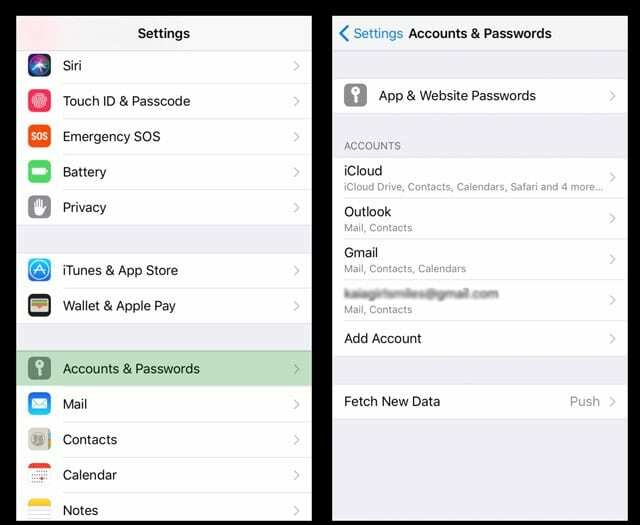
ნაბიჯი 3: წაშალეთ თქვენი ელ.ფოსტის ანგარიში
წაშალეთ ელ.ფოსტის ანგარიში.
გთხოვთ, გაითვალისწინოთ, რომ არ დაკარგავთ თქვენს შენახულ წერილებს ან ამ ანგარიშთან დაკავშირებულ კონტაქტებს.
ელფოსტა ინახება სერვერზე, ასე რომ, როგორც კი პრობლემას მოაგვარებთ, ისინი კვლავ გამოჩნდება. 
ნაბიჯი 4: გადატვირთეთ თქვენი iDevice
მას შემდეგ რაც დაადასტურებთ ანგარიშის წაშლას, გადატვირთეთ თქვენი მოწყობილობა.
ნაბიჯი 5: დაამატეთ ელ.ფოსტის ანგარიში
დაბრუნდი პარამეტრები > პაროლები და ანგარიშები (iOS 11-ისთვის, ანგარიშები და პაროლები ან iOS 10 და უფრო ადრე, პარამეტრები > ფოსტა ან ფოსტა, კონტაქტები და კალენდარი.)
შეეხეთ ანგარიშის დამატებას და მიჰყევით ინსტრუქციებს თქვენი ელ.ფოსტის ანგარიშის მოწყობილობაზე დასაყენებლად.
თუ თქვენს iDevice-ზე ახალი ანგარიშის დაყენების პრობლემა გაქვთ, გთხოვთ, იხილოთ Apple-ის დეტალური ინსტრუქციები აქ.
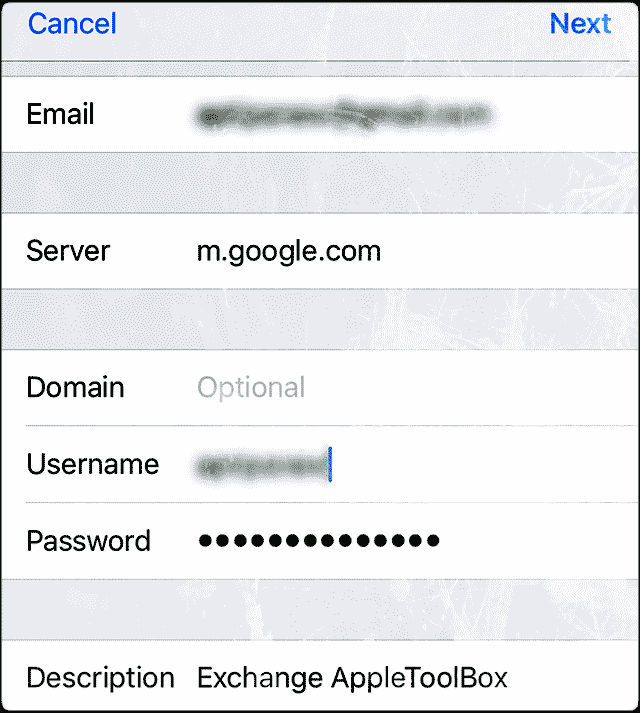
ნაბიჯი 6: დააყენეთ თქვენი ელ.ფოსტის ანგარიში
როგორც კი დააყენებთ თქვენს ფოსტის ანგარიშს თქვენს iPad-ზე ან iPhone-ზე, სცადეთ იგი. თქვენ უნდა შეგეძლოთ ჩამოტვირთოთ და გახსნათ თქვენი ელ.წერილი და წაიკითხოთ ისინი.
თქვენი ფოსტა ჯერ კიდევ არ მუშაობს?
- ხელახლა დახურეთ თქვენი ფოსტის აპი საწყისი ღილაკის დაჭერით ან სახლის ჟესტების ზოლის ზევით გადაფურცვით, ფოსტის აპლიკაციის წინასწარი გადახედვის მოძებნით და ეკრანის ზემოდან ზევით გადაფურცვით დასახურავად.
- შემდეგ, ჩართეთ ფიჭური მონაცემები (პარამეტრები > ფიჭური > ფიჭური მონაცემები)–თუ ის უკვე ჩართულია, გამორთეთ, დაელოდეთ 30 წამს და ისევ ჩართეთ
- გადააყენეთ თქვენი ქსელის პარამეტრები გადასვლით პარამეტრები > ზოგადი > გადატვირთვა > ქსელის პარამეტრების გადატვირთვა
- ეს წაშლის WiFi ქსელის ყველა შენახულ პაროლს, ასე რომ გქონდეთ ხელმისაწვდომობა, რომ ხელახლა შეიყვანოთ ისინი
თქვენი მოწყობილობის გადატვირთვის შემდეგ, დაუკავშირდით WiFi ქსელს და ხელახლა გაუშვით ფოსტის აპლიკაცია. ნახეთ, აკავშირებს თუ არა ნორმალურად.
ჯერ კიდევ არ მუშაობს, ხელახლა წაშალეთ ფოსტის ანგარიში და დაამატეთ ხელით
1. Წადი პაროლები და ანგარიშები
2. აირჩიეთ ანგარიშის დამატება
3. აირჩიეთ სხვა (არა Exchange, Google, Yahoo, AOL)
 4. შეეხეთ დაამატეთ ფოსტის ანგარიში
4. შეეხეთ დაამატეთ ფოსტის ანგარიში
5. შეიყვანეთ თქვენი მომხმარებლის ID და პაროლი
6. ხელით შეიყვანეთ სერვერის შემდეგი დეტალები – იპოვეთ ეს დეტალები თქვენი ელ.ფოსტის პროვაიდერის მეშვეობით 7. მან უნდა დაიწყოს თქვენი ანგარიშის გადამოწმება – ზოგჯერ ამას ცოტა დრო სჭირდება, ასე რომ მოთმინებით იმოქმედეთ
7. მან უნდა დაიწყოს თქვენი ანგარიშის გადამოწმება – ზოგჯერ ამას ცოტა დრო სჭირდება, ასე რომ მოთმინებით იმოქმედეთ
8. დადასტურების შემდეგ, აირჩიეთ რომელი სერვისების სინქრონიზაცია გსურთ თქვენს მოწყობილობასთან – ფოსტა და შენიშვნები თუ სხვა
9. გახსენით ფოსტის აპი და ნახეთ, არის თუ არა თქვენი ფოსტა ახლა ხელმისაწვდომი (შეიძლება დაგჭირდეთ დაელოდოთ სანამ მთელი თქვენი ელფოსტა ჩამოიტვირთება თქვენს მოწყობილობაში)
ჩემი iPhone mail ჯერ კიდევ არ მუშაობს…
შეხედეთ თქვენს ფოსტის ანგარიშს და მის პარამეტრებს ვებ ბრაუზერის (არა აპის) მეშვეობით. 
AOL Mail-ისთვის შეამოწმეთ ჩართული გაქვთ თუ არა ორეტაპიანი დადასტურება. თუ შესაძლებელია, გამორთეთ. ცნობილია, რომ ეს პროცესი იწვევს პრობლემებს iOS Mail App-თან.
მას შემდეგ რაც გამორთულია (გამორთვა), სცადეთ დააბრუნოთ თქვენი AOL ფოსტის ანგარიში და ნახეთ, მუშაობს თუ არა.
თუ თავიდან არ მუშაობს, დაელოდეთ რამდენიმე წუთს და სცადეთ ხელახლა – ხანდახან ცოტა დრო სჭირდება ამ ცვლილებების გააქტიურებას.
მომხმარებლის რჩევები იმის შესახებ, თუ როგორ გაააქტიუროთ iPhone ფოსტა ხელახლა…
მკითხველის რჩევები 
- მათთვის, ვისაც პრობლემები აქვს AOL Mail-თან, სცადეთ შემდეგი:
- გახსენით AOL ბრაუზერში - არა აპლიკაციის ან ფოსტის პარამეტრების მეშვეობით
- გადადით თქვენი AOL ანგარიშის პარამეტრებში, ანგარიშის უსაფრთხოების ქვეშ, არსებობს 2 ეტაპიანი შესვლის პროცესი
- დააჭირეთ მართვა
- და დარწმუნდით, რომ ის ჩართულია
- შემდეგ დაკავშირების განყოფილებაში აირჩიეთ მართვა
- დააწკაპუნეთ ქვემოთ ისარს ახალი აპლიკაციის შესაქმნელად და აირჩიეთ iOS ფოსტა და მოწყობილობა, რომელსაც იყენებთ (iPhone, iPad, iPod)
- აირჩიეთ შექმნა
- თქვენ მიიღებთ პაროლს
- დააკოპირეთ პაროლი
- შემდეგ გადადით და დააყენეთ თქვენი AOL ანგარიში თქვენი iPhone-ის ფოსტის აპლიკაციით და გამოიყენეთ ეს დაკოპირებული პაროლი
- თქვენი ანგარიშის ინფორმაციის შეყვანისას, დარწმუნდით, რომ იყენებთ სრულ ელფოსტის მისამართს, მათ შორის @aol.com
- კიდევ ერთი ვარიანტი AOL ანგარიშის მფლობელებისთვის, რომლებსაც აქვთ პრობლემები, არის დარწმუნდნენ, რომ ისინი იყენებენ 587-ის სწორ პორტს SMTP გამავალი სერვერის მისამართისთვის და 993-ს შემომავალი ფოსტის სერვერისთვის.
- თუმცა თქვენ უნდა შეძლოთ ანგარიშის ავტომატურად დაყენება, შეიძლება დაგჭირდეთ ანგარიშის ხელით დაყენება AOL-ის IMAP პარამეტრებით
- შეიძლება დაგჭირდეთ გამოიყენოთ „სხვა“ თქვენი AOL ფოსტის ანგარიშის ხელახლა ინსტალაციისთვის
- თუ პორტი 587 არ მუშაობს, სცადეთ 465
დამატებითი რჩევები? გააზიარეთ ისინი ქვემოთ მოცემულ კომენტარებში.

ტექნოლოგიით შეპყრობილი Apple-ზე A/UX-ის ადრეული ჩამოსვლის დღიდან, Sudz (SK) პასუხისმგებელია AppleToolBox-ის სარედაქციო მიმართულებაზე. ის დაფუძნებულია ლოს-ანჯელესში, CA.
Sudz სპეციალიზირებულია macOS-ის ყველა ნივთის გაშუქებაში, წლების განმავლობაში განიხილა OS X და macOS ათობით განვითარება.
ყოფილ ცხოვრებაში სუძი ეხმარებოდა Fortune 100 კომპანიებს ტექნოლოგიისა და ბიზნესის ტრანსფორმაციის მისწრაფებებში.